Za ustvarjalce, ki želijo svoje videoposnetke dopolniti z natančno prepisanimi podnapisi ali dialogom, lahko uporaba Transkriptorja bistveno izboljša dostopnost in angažiranost gledalcev, saj poleg vizualnih vsebin zagotovi natančno in lahko berljivo besedilo.
9 korakov za dodajanje besedila v video v Shotcut je navedenih spodaj.e
- Pripravite podnapise s Transkriptor: Preden se potopite v Shotcut za urejanje videa, začnite s pripravo podnapisov s Transkriptor ITL natančno pretvori zvočno vsebino vašega videoposnetka v besedilo in zagotovi natančne podnapise.
- Namestite in odprite Shotcut: Namestite in odprite programsko opremo za dodajanje besedila v video v Shotcut.
- Uvozite videoposnetek: Kliknite gumb »Odpri datoteko« v menijski vrstici ali pritisnite bližnjico »Ctrl + O« (Cmd + O na Mac).
- Dodajanje videa na časovnico: povlecite sličico videoposnetka s seznama predvajanja neposredno na časovnico na dnu Shotcut vmesnika.
- Odprite filter besedila: Pomaknite se do plošče »Filtri«, ki se običajno nahaja poleg plošče »Seznam predvajanja« ali je dostopna prek glavnega menija, tako da izberete »Pogled« in nato »Filtri«.
- Dodajanje in prilagajanje besedila: Kliknite besedilno polje v nastavitvah filtra s prikazanimi lastnostmi filtra besedila Vnesite želeno besedilo neposredno v to polje.
- Prilagajanje trajanja besedila: Premaknite kazalec miške nad začetek ali konec izrezka besedila na časovnici, dokler se kazalec ne spremeni v orodje za obrezovanje, da prilagodite trajanje besedila.
- Videoposnetek za predogled: Kliknite gumb »Predvajaj« pod oknom za predogled, da začnete predogled.
- Izvoz videoposnetka: Pomaknite se na ploščo »Izvozi«, ki se običajno nahaja poleg »Seznam predvajanja« ali je dostopna prek glavnega menija, tako da izberete »Datoteka« in nato »Izvozi«.
1. korak: Pripravite podnapise s Transkriptor
Začnite z ustvarjanjem natančnih podnapisov za videoposnetek z uporabo Transkriptor, ki brez težav pretvori zvok v besedilo. Ta korak je ključnega pomena za zagotovitev, da podnapisi natančno odražajo govorjeno vsebino v videoposnetku. Po prepisu preglejte in uredite podnapise v Transkriptor , da zaradi jasnosti prilagodite časovne žige in imena govornikov.
Na koncu izvozite podnapise v .SRT obliki, ki zagotavlja, da so pripravljeni za uporabo v Shotcut. Prav tako lahko v tem koraku dodate časovne žige in imena zvočnikov zahvaljujoč Transkriptor. Ta začetna priprava z Transkriptor postavlja temelje za dostopne in privlačne video vsebine, saj gledalcem zagotavlja natančne in izčrpne podnapise.
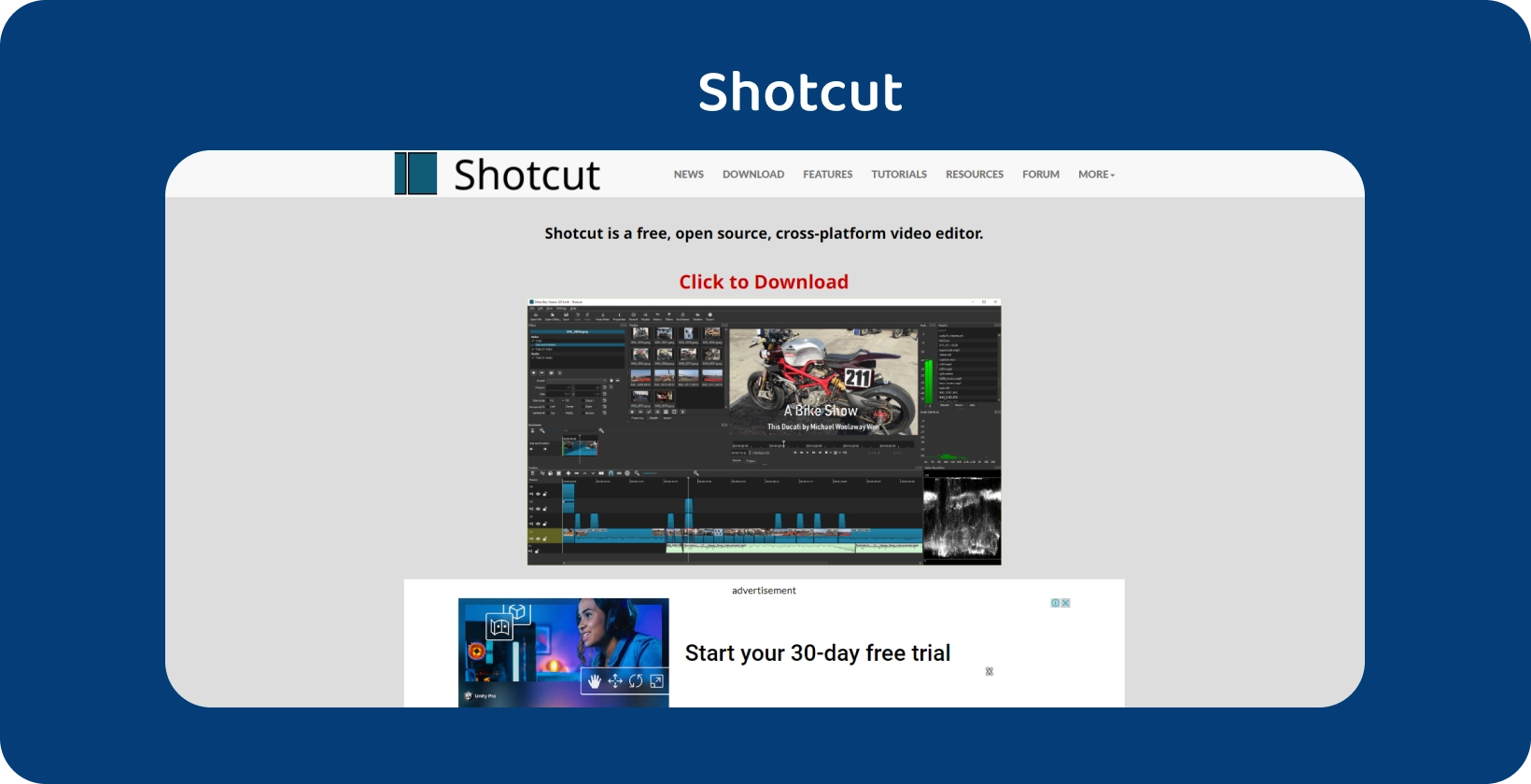
2. korak: Namestite in odprite Shotcut
Uporabniki morajo najprej namestiti in odpreti programsko opremo za dodajanje besedila v video v Shotcut. Najprej morajo obiskati uradno spletno stran Shotcut in izbrati različico, združljivo z operacijskim sistemom. Uredniki morajo poiskati namestitveno datoteko v mapi s prenosi in jo zagnati. Če želite namestiti Shotcut v računalnik, morajo upoštevati navodila na zaslonu.
Filmski ustvarjalci naj odprejo Shotcut tako, da poiščejo ikono programa na namizju ali v mapi Aplikacije, odvisno od operacijskega sistema. Za zagon programske opreme morajo dvoklikniti ikono.
3. korak: uvozite videoposnetek
Uporabniki morajo najprej uvoziti video datoteko v programsko opremo, da dodajo besedilo v video v Shotcut. Začeti morajo z odpiranjem aplikacije Shotcut . Nato naj filmski ustvarjalci v menijski vrstici kliknejo gumb »Odpri datoteko« ali pritisnejo bližnjico »Ctrl + O« (Cmd + O na Mac).
S tem se prikaže okno brskalnika datotek. Po mapah bi morali krmariti, da bi našli želeno video datoteko. Uredniki naj izberejo datoteko in kliknejo »Odpri«, da jo uvozijo v Shotcut. Video datoteka bo vidna na plošči "Seznam predvajanja" Shotcut.
4. korak: dodajte videoposnetek na časovnico
Uporabniki uvoženi videoposnetek postavijo na časovnico za urejanje tako, da videoposnetek poiščejo na plošči »Seznam predvajanja« Shotcut. Sličico videoposnetka povlečejo s seznama predvajanja neposredno na časovnico na dnu Shotcut vmesnika. Uporabniki izberejo video posnetek, ki ga pogosto označuje sprememba barve ali oznaka obrobe okoli skladbe. To filmskim ustvarjalcem omogoča, da na izbranem videu izvajajo različne naloge urejanja.
5. korak: Odprite filter besedila
Uporabniki dostopajo do filtra besedila v Shotcut , da svojim videoposnetkom dodajo prekrivno besedilo. Filmski ustvarjalci najprej poskrbijo, da je videoskladba, ki jo želijo urediti, izbrana na časovni premici, da odprejo filter besedila. Nato se pomaknejo do plošče »Filtri«, ki se običajno nahaja poleg plošče »Seznam predvajanja« ali je dostopna prek glavnega menija, tako da izberejo »Pogled« in nato »Filtri«.
Tam ustvarjalci videoposnetkov kliknejo gumb »+«, da dodajo nov filter. S tem dejanjem odprete seznam filtrov, ki so na voljo. Uporabniki naj kliknejo želeni besedilni filter. S tem dejanjem dodate filter izbranemu videoposnetku in odprete lastnosti filtra besedila.
6. korak: Dodajte in prilagodite besedilo
Uporabniki dodajo besedilo v video v Shotcut v svojih projektih z uporabo odprtega filtra besedila. Ustvarjalci videoposnetkov kliknejo besedilno polje v nastavitvah filtra s prikazanimi lastnostmi filtra besedila. Želeno besedilo vnesejo neposredno v to polje.
Filmski ustvarjalci naj raziščejo različne možnosti oblikovanja, ki so na voljo za prilagajanje v lastnostih filtra besedila. Vrsto pisave izberejo s klikom na spustni meni pisave in izbiro s seznama razpoložljivih pisav. Uredniki prilagodijo velikost besedila tako, da drsnik velikosti povlečejo levo ali desno ali vnesejo določeno vrednost v polje velikosti.
Uporabniki kliknejo barvno polje, da spremenijo barvo besedila. S tem dejanjem odprete izbirnik barv, kjer uporabniki izberejo želeno barvo. Izdelovalci videoposnetkov uporabljajo kontrolnike položaja v nastavitvah filtra ali neposredno povlečejo besedilno polje v oknu za predogled na želeno mesto za postavitev besedila na video.
Uporabniki naj Transkriptor obravnavajo kot priročno orodje, če za svoje projekte potrebujejo prepisano besedilo. Transkriptor hitro in natančno pretvori zvok iz videoposnetkov v besedilo, zaradi česar je postopek dodajanja podnapisov ali napisov lažji in učinkovitejši.
Preizkusite svoje potrebe po prepisovanju in poenostavite potek dela urejanja videoposnetkov.
7. korak: Prilagodite trajanje besedila
Uporabniki kazalec miške pomaknejo nad začetek ali konec izrezka besedila na časovnici, dokler se kazalec ne spremeni v orodje za obrezovanje, da prilagodi trajanje besedila. Kliknejo in držijo levi gumb miške in povlečejo rob besedilnega posnetka v desno, da podaljšajo trajanje, ali levo, da ga skrajšajo.
Ustvarjalci videoposnetkov postavijo glavo predvajanja točno na mesto, kjer naj se besedilo začne ali konča, če morajo sinhronizirati besedilo z določenimi deli videoposnetka. Nato povlečejo začetek ali konec izrezka besedila, da se poravna z glavo predvajanja, kar zagotavlja natančen čas.
8. korak: predogled videoposnetka
Uporabniki poiščejo okno »Predogled« v Shotcut vmesniku, ko je besedilo dodano in prilagojeno, njegovo trajanje pa prilagojeno. To okno običajno zavzema velik del zaslona in prikazuje trenutni okvir videoposnetka.
Uredniki za začetek predogleda kliknejo gumb »Predvajaj« pod oknom za predogled. Videoposnetek z besedilom se predvaja s trenutnega položaja igralca na časovni premici, kar uporabnikom omogoča opazovanje videoposnetka z besedilom v realnem času. Filmski ustvarjalci gledajo besedilo, kot je prikazano in izgine iz videoposnetka, pri čemer preverjajo njegov čas, videz in splošen vpliv na vsebino.
9. korak: izvozite video
Uporabniki se pomaknejo na ploščo »Izvozi«, ki se običajno nahaja poleg »Seznam predvajanja« ali je dostopna prek glavnega menija, tako da izberejo »Datoteka« in nato »Izvozi«, ko so zadovoljni s predogledom in vsemi popravki. Med "izvoznimi prednastavitvami" izberejo želeni video format, da zagotovijo združljivost z njihovo predvideno uporabo ali platformo.
Možnosti skupnega formata med drugim vključujejo MP4, AVI in MOV. Uporabniki kliknejo gumb »Napredno« za dostop do dodatnih nastavitev izvoza, če je to potrebno. Tukaj prilagajajo video in zvočne kodeke, ločljivost, hitrost sličic in druge napredne parametre, da izpolnijo posebne zahteve ali optimizirajo velikost in kakovost datoteke. Filmski ustvarjalci kliknejo gumb "Izvozi datoteko" s konfiguriranim formatom in nastavitvami.
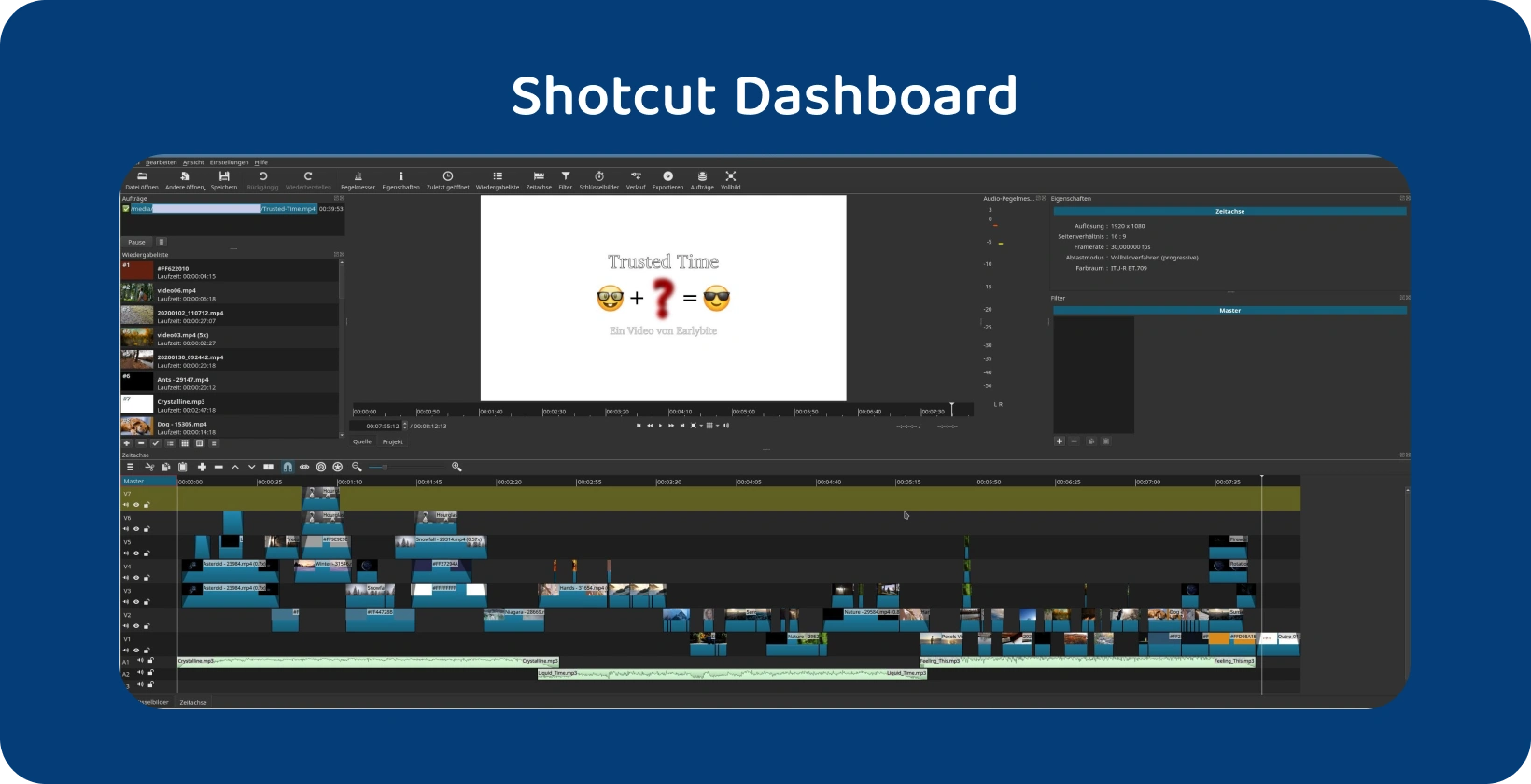
Kaj je Shotcut?
Shotcut je brezplačna, odprtokodna programska oprema za urejanje videa, ki uporabnikom ponuja celovita orodja za urejanje in izboljšanje videoposnetkov. Podpira različne video , avdio in slikovne formate, zaradi česar je vsestranski za več multimedijskih projektov. Shotcut s svojim uporabniku prijaznim vmesnikom zagotavlja funkcije, kot so urejanje videa, avdio manipulacija in učinki, ki skrbijo za začetnike in izkušene urednike.
Ustvarjalci videoposnetkov cenijo Shotcutove nelinearne zmožnosti urejanja, saj jim omogočajo, da video posnetke razporedijo na časovnico in jih uredijo, ne da bi spremenili izvirne datoteke. Programska oprema vključuje funkcije za popravljanje barv, filtre, prehode in prekrivne plasti besedila, ki uporabnikom omogočajo, da ustvarijo profesionalne videoposnetke. Shotcut je na voljo za Windows, Macin Linux operacijske sisteme.
Zakaj izbrati Shotcut za dodajanje besedila v videoposnetke?
Uporabniki izberejo Shotcut za dodajanje besedila videoposnetkom zaradi uporabniku prijaznega vmesnika in zmogljivih zmogljivosti urejanja besedila. Programska oprema ponuja vrsto prilagodljivih besedilnih filtrov, kot so "Text: Simple" in "Text: Rich", ki ustvarjalcem videoposnetkov omogočajo enostavno vstavljanje in slog prekrivanja besedila. Shotcut podpira različne sloge, velikosti in barve pisav, kar urejevalnikom omogoča, da videz besedila uskladijo s temo in tonom videoposnetka.
Prilagodljivost pri prilagajanju trajanja in položaja besedila na časovni premici zagotavlja, da lahko uporabniki natančno sinhronizirajo besedilo z določenimi video segmenti. Funkcija predogleda v realnem času Shotcuta omogoča uporabnikom, da si takoj ogledajo in izboljšajo prekrivanje besedila, kar zagotavlja natančnost in vizualno privlačnost.
Katere vrste besedila lahko dodate Shotcut?
Uporabniki lahko svojim videoposnetkom dodajo različne vrste besedil, da Shotcut izboljšajo komunikacijo in estetsko privlačnost. Vstavljajo naslove za predstavitev videoposnetka ali novega odseka, s čimer učinkovito nastavijo ton ali temo.
Podnapisi se enostavno dodajo, kar filmskim ustvarjalcem omogoča, da zagotovijo prevode ali prepise, zaradi česar so videoposnetki dostopni širšemu občinstvu. Uredniki dodajo tudi napise za opis določenih prizorov ali zagotovijo dodaten kontekst, s čimer zagotovijo, da je video sporočilo jasno in izčrpno. Poleg tega ustvarjalci videoposnetkov uporabljajo nižje tretjine za predstavitev imen, lokacij ali drugih ustreznih informacij, ne da bi pri tem ovirali glavno vsebino videoposnetka z besedilom.
10 nasvetov za ustvarjanje videa z besedilom, ki izstopa
Videoposnetki, obogateni z besedilom, imajo edinstveno sposobnost, da pritegnejo pozornost in jedrnato posredujejo sporočila. Uporabniki lahko ustvarijo privlačne videoposnetke, kjer ima besedilo ključno vlogo pri vključevanju občinstva, tako da se držijo teh nasvetov, zaradi česar njihovo sporočilo izstopa.
Nasveti za izstopanje videoposnetkov z besedilom so navedeni spodaj.
- Izbira kontrastnih barv: izboljšajte berljivost in vpliv besedila v videoposnetkih tako, da izberete kontrastne barve.
- Uporaba čitljivih pisav: Prepričajte se, da je besedilo v njihovih videoposnetkih lahko berljivo, tako da izberete čitljive pisave.
- Naj bo jedrnato: omejite količino besedila na zaslonu, da jasno prenesete sporočila in preprečite preobremenitev gledalcev.
- Zmerno animirajte besedilo: izberite subtilne, namenske animacije, s poudarkom na ključnih točkah ali gladkem prehodu med segmenti.
- Integrirajte besedilo z video elementi: Strateško postavite besedilo, ki dopolnjuje kompozicijo, in zagotovite, da ne ovira ključnih vizualnih elementov ali dejanj.
- Ohrani dosleden slog: ustvarite slogovni priročnik za besedilo, v katerem določite vrste pisav, velikosti, barve in razmike, ki jih želite uporabljati v celotnem videoposnetku.
- Uravnotežena postavitev besedila: postavite besedilo, da zagotovite njegovo preprosto prepoznavnost, ne da bi zasenčili glavno vizualno vsebino.
- Zagotovite berljivost na vseh napravah: Zagotovite berljivost videoposnetka z besedilom v vseh napravah z upoštevanjem različnih velikosti in ločljivosti zaslona.
- Uporaba besedila kot komplementarnega elementa: strateško vključite besedilo, da podprete vizualno pripoved, ne pa jo premagate.
- Eksperimentiranje z besedilnimi učinki: Raziščite možnosti, kot so sence, orisi ali žarenje, da besedilo poudarite v različnih ozadjih.
Izberite kontrastne barve
Uporabniki izboljšajo berljivost in vpliv besedila v videoposnetkih z izbiro kontrastnih barv. Izberejo barvo besedila, ki izstopa v ozadju, kar zagotavlja, da je besedilo gledalcem lahko vidno. Uporabniki se odločijo za svetlo besedilo, na primer belo ali rumeno, za temna ozadja.
Nasprotno pa izberejo temne barve besedila, kot sta črna ali mornarica za svetla ozadja. Uredniki se izogibajo barvam, ki se preveč ujemajo ali zlijejo z ozadjem, pri čemer ohranjajo jasno razliko med besedilom in videoposnetki.
Uporaba čitljivih pisav
Ustvarjalci videoposnetkov zagotovijo, da je besedilo v njihovih videoposnetkih lahko berljivo z izbiro čitljivih pisav. Odločijo se za jasne in preproste sloge pisav, ki jih gledalci lahko berejo hitro in brez napora.
Sans-serif pisave, kot sta Arial ali Helvetica , so priljubljene zaradi čistih linij in jasnega razmika. Filmski ustvarjalci se izogibajo preveč dekorativnim ali skriptnim pisavam, ki so videti privlačne, vendar jih je težko brati, zlasti pri manjših velikostih ali na daljavo.
Besedilo naj bo jedrnato
Uporabniki poskrbijo, da je besedilo videoposnetka učinkovito, tako da ostane jedrnato. Omejujejo količino besedila na zaslonu, da jasno prenašajo sporočila in preprečujejo preobremenjenost gledalcev.
Uredniki izberejo natančne, preproste besede, ki neposredno sporočajo svoje stališče. Izogibajo se dolgim stavkom in odstavkom, pri čemer se odločijo za kratke fraze ali oznake. Ta kratkost gledalcem omogoča hitro branje in razumevanje besedila, ne da bi videoposnetek začasno ustavili ali previli nazaj.
Zmerno animirajte besedilo
Filmski ustvarjalci izboljšajo svoje videoposnetke z zmerno uporabo besedilnih animacij. Izberejo subtilne, namenske animacije, ki poudarjajo ključne točke ali gladko prehajajo med segmenti.
Uporabniki se izogibajo pretirani uporabi animacij, saj lahko prekomerno gibanje odvrne pozornost od video vsebine. Zagotavljajo, da vsaka animacija služi jasnemu namenu, ali opozoriti na pomembno besedilo ali ohraniti angažiranost gledalca.
Integracija besedila z videoelementi
Uporabniki ustvarijo povezano izkušnjo gledanja z integracijo besedila z elementi videoposnetka. Strateško postavijo besedilo, ki dopolnjuje kompozicijo, in zagotavljajo, da ne ovira ključnih vizualnih elementov ali dejanj.
Urejevalniki poravnajo besedilo s temo in tonom videoposnetka ter uskladijo sloge in barve pisave s celotno zasnovo. Upoštevajo tudi čas videza besedila, ki ga sinhronizirajo z ritmom videoposnetka in zvočnimi namigi.
Ohranite dosleden slog
Ustvarjalci videoposnetkov krepijo identiteto in profesionalnost svojih videoposnetkov z ohranjanjem doslednega sloga besedilnih elementov. Vzpostavijo slogovni priročnik za besedilo, ki določa vrste pisav, velikosti, barve in razmike, ki se uporabljajo v celotnem videoposnetku.
Filmski ustvarjalci ta slog uporabljajo enotno za vse besedilne elemente, od naslovov in podnapisov do napisov in kreditnih točk. Doslednost v slogu besedila pripomore k razumevanju gledalcev in okrepi identiteto blagovne znamke ali tematsko kontinuiteto.
Uravnoteženje postavitve besedila
Uporabniki optimizirajo dejavnost gledalcev tako, da uravnotežijo umestitev besedila v svojih videoposnetkih. Besedilo postavijo tako, da je lahko opazno, ne da bi zasenčili glavno vizualno vsebino.
Uredniki se držijo pravila tretjin in postavljajo besedilo na strateške položaje, ki seveda pritegnejo gledalčevo oko. Izogibajo se gneči zaslona z ustreznim razmikom med besedili in zagotavljanjem, da ne zapolni pomembnih vizualnih elementov.
Zagotovite berljivost na vseh napravah
Uporabniki zagotavljajo berljivost svojega videa z besedilom na vseh napravah z upoštevanjem različnih velikosti in ločljivosti zaslona. Izberejo čitljive velikosti pisav in jasne sloge pisav, da zagotovijo, da je besedilo lahko berljivo na pametnem telefonu ali velikem monitorju.
Uredniki preizkušajo vidnost besedila na različnih napravah, prilagajajo velikost in kontrast, da ohranijo jasnost. Prav tako zagotavljajo ustrezno oblazinjenje okoli besedila, da se prepreči mešanje z robovi videa na manjših zaslonih.
Uporaba besedila kot komplementarnega elementa
Uporabniki izboljšajo svoje videoposnetke z uporabo besedila kot dopolnilnega elementa. Strateško vključujejo besedilo, da podprejo vizualno pripoved, ne pa jo premagajo.
Filmski ustvarjalci poskrbijo, da besedilo video vsebini doda kontekst ali poudarek, ne da bi odvrnilo pozornost od glavnih vizualnih elementov. Besedilo je jedrnato in namensko, po potrebi pa ga uporabljajo za pojasnitev ali označevanje informacij.
Eksperimentiranje z besedilnimi učinki
Uredniki dvignejo svoje videoposnetke tako, da zmerno eksperimentirajo z besedilnimi učinki. Raziskujejo možnosti, kot so sence, orisi ali sijaji, da bi besedilo poskočilo na različna ozadja.
Uporabniki razmislijo o uporabi učinkov gibanja, kot so pojemanje, potegi ali učinki pisalnega stroja, da dinamično predstavijo besedilo. Zagotavljajo, da učinki izboljšajo berljivost in pritegnejo pozornost, ne da bi preobremenili gledalca.
Transkriptor: Izboljšanje videovsebine z natančnimi podnapisi
Čeprav Shotcut ponuja robustne zmogljivosti urejanja besedila, lahko dodajanje prepisanega besedila iz Transkriptor dodatno izboljša vaše video projekte. Transkriptor ponuja zelo natančne prepise, zaradi česar je dragoceno orodje za dodajanje podnapisov, napisov ali katere koli besedilne vsebine v vaše videoposnetke. Prepis pridobite tako, da naložite zvočno datoteko v Transkriptorin nato izvozite prepisano besedilo. Uvozite prepis v Shotcut. Dosezite natančnejša besedila v videoposnetkih tako, da Transkriptor vključite v potek dela videoposnetka. Preizkusite Transkriptor brezplačno!






